5 applications pour plus de productivité pour votre bureau à domicile sur Mac
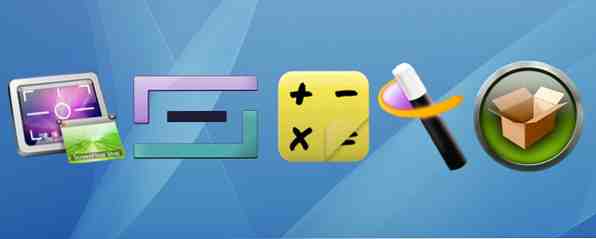
Lorsque votre Mac est le brouhaha de votre bureau à la maison, vous souhaitez l’équiper d’outils de productivité qui vous rendent réellement, bien, productif, plus efficace et peut-être un peu plus rapide dans vos tâches. J'ai présenté ma première liste d'outils de productivité pour Mac. 10 applications de productivité pour votre système d'exploitation domestique basé sur Mac 10 applications de productivité pour votre système d'exploitation domestique basé sur un Mac Si vous travaillez dans un bureau à domicile comme moi, vous dépensez sans doute beaucoup le temps de faire les choses sur votre Mac. Bien que j'aie déjà écrit sur les avantages de… Read More en avril, entre-temps, j'ai aussi écrit sur de puissants programmes d'automatisation tels que Keyboard Maestro Automatisez tout sur votre Mac avec Keyboard Maestro [Mac] Automatisez tout sur Votre Mac avec Keyboard Maestro [Mac] J'ai rédigé plusieurs articles sur l'automatisation Mac, notamment un guide d'automatisation MUO expliquant comment se familiariser avec Automator d'Apple et les fonctionnalités intégrées OS X permettant de créer des dossiers, des listes de lecture, des albums et des boîtes aux lettres intelligents. Mais… Lire la suite, Hazel Hazel - Effectuer des tâches sur votre Mac pour ne pas être obligé Hazel - Exécuter des tâches sur votre Mac pour ne pas avoir à faire J'ai déjà écrit un guide MUO complet sur l'utilisation des dossiers intelligents et du programme Automator d'Apple. , mais une application tierce classique appelée Hazel est l’un de mes assistants d’automatisation personnels qui fonctionne en arrière-plan,… Read More et BetterTouchTool Alimentez votre Mac avec des automatisations avancées de BetterTouchTool Alimentez votre Mac avec des automatisations avancées de BetterTouchTool J'ai commencé à utiliser BetterTouchTool en 2011, et depuis lors, il est devenu l'une des trois principales applications Mac pour accroître ma productivité et rationaliser mon flux de travail. Bien que BTT puisse être utilisé par… Read More .
Aujourd'hui, je soulignerai un autre ensemble d'outils auquel je consulte régulièrement. Ils ont chacun un objectif unique qui les rend pratiques et faciles à utiliser pour la plupart des activités de bureau à domicile sur Mac. Tous, à l'exception de QuickCursor, peuvent être téléchargés à partir du Mac App Store..
ScreenFloat (6,99 $)
Il existe de nombreuses applications de capture d'écran pour Mac, en plus de la méthode par défaut d'OS X (Commande + Maj + 4) utilisée depuis longtemps. ScreenFloat vous permet de prendre une photo de tout ce qui se trouve sur votre bureau et la capture résultante flottera sur votre bureau jusqu'à ce que vous cliquiez dessus ou que vous l'enregistriez..

C’est un outil formidable lorsque vous devez référencer des informations, par exemple une clé de licence, une liste de mises à jour d’application qui disparaissent généralement lorsque vous cliquez sur le bouton de téléchargement ou un ensemble d’éléments de la barre de menus que vous essayez d’apprendre..

Les photos ScreenFloat restent sur votre bureau aussi longtemps que vous le souhaitez, mais lorsque vous avez terminé, vous pouvez décider de les supprimer ou de les enregistrer automatiquement dans le navigateur de photos. Vous pouvez organiser des prises de vue en collections ou des collections intelligentes en fonction d'un ensemble de règles. Vous pouvez également ajouter les captures d'écran prises avec d'autres applications au navigateur..
SnappyApp (gratuit)
SnappyApp fait la même chose que ScreenFloat, mais avec quelques différences que vous pouvez préférer ou non. Tout d'abord, SnappyApp enregistre automatiquement toutes vos captures d'écran flottantes rapides. Son navigateur, accessible via Snaps From The Past dans l'icône de la barre de menus de l'application, trie vos clips sauvegardés par ordre chronologique ou par l'application dans laquelle la photo a été prise.

Contrairement à ScreenFloat, vous ne pouvez pas créer de dossiers pour organiser les prises de vue. Laquelle de ces applications que vous choisirez dépendra en grande partie de la façon dont vous préférez gérer vos prises de vue. Une autre fonctionnalité intéressante de SnappyApp est que vous pouvez capturer une page Web entière en fonction de l'URL que vous lui donnez..

L'application vous permet également de partager des captures d'écran prises avec SnappyApp sur votre page Facebook, en tant que pièce jointe à un e-mail, ou de partager un lien via une publication sur le site Web de SnappyApp..
NumbNotes (13,99 $)
Si vous essayez de vous libérer du papier dans votre bureau à domicile, NumbNotes peut s'avérer utile lorsque vous devez effectuer des calculs rapides et enregistrer les résultats. Vous pouvez utiliser NumbNotes pour enregistrer et étiqueter les calculs et les récupérer au même endroit..
Pour utiliser NumbNotes, cliquez sur le bouton + du panneau latéral, saisissez un titre pour votre calcul, puis utilisez les touches numériques de votre clavier ou le clavier intégré de NumbNotes pour faire le calcul..

Vous pouvez également sélectionner des équations individuelles, puis demander à NumbNotes de calculer la somme, la moyenne, le moyen, etc. NumbNotes n'est pas bon marché, mais j'aime bien l'utiliser à la place d'Excel ou de Numbers pour suivre des calculs rapides..
Houdini (gratuit)
Houdini est une petite application magique Prenez le contrôle de Windows sur votre bureau Mac avec BetterSnapTool et Houdini Prenez le contrôle de Windows sur votre bureau Mac avec BetterSnapTool et Houdini Peu importe si vous avez un petit MacBook Air 11 "ou un iMac 27", vous êtes généralement va lutter avec la gestion des fenêtres sur votre écran de bureau. Même si j'utilise deux moniteurs, j'ai utilisé… Lire la suite pour vous aider à désencombrer votre bureau en masquant automatiquement les applications ouvertes lorsqu'elles sont laissées ouvertes en arrière-plan pendant une période donnée. Ainsi, par exemple, lorsque vous avez terminé avec Mail et basculé vers une autre application, Houdini masquera Mail après une période d'inactivité spécifiée..

Chacune de vos applications ouvertes apparaît automatiquement dans le menu déroulant de Houdini, accessible via la barre de menus. De là, vous pouvez régler le temps d’inactivité de chaque application, à partir de Ne jamais se cacher jusqu'à 5 minutes. Une fois que vous aurez commencé à utiliser l'application, vous effectuerez les réglages de l'heure en fonction de votre flux de travail avec différentes applications..
Petite boîte à signets (14,99 $)
Pour éviter d'ajouter des URL temporaires à mes dossiers de signets Safari, j'utilise parfois Petite boîte à signets pour stocker et gérer rapidement les liens que je souhaite récupérer ultérieurement..

La meilleure façon d'utiliser Little Bookmark Box consiste à conserver son extension Web dans la barre d'outils Safari afin que vous puissiez cliquer dessus pour ajouter rapidement un lien vers la collection Little Bookmark Box. Les liens peuvent être gérés dans Little Bookmark Box à l'aide de dossiers personnalisés et de Smart Box, basés sur un ensemble de règles que vous leur donnez pour la collecte automatique de liens..
Vous pouvez également simplement faire glisser des URL vers l'icône de la petite boîte à cocher de la barre de menus. Ce bijou Mac est un peu cher pour ce qu'il fait, mais cela pourrait valoir le coup si vous pensez que cela vous fera économiser du temps et de l'encombrement lors du stockage et de l'accès aux liens..
Restez productif et gagnez du temps
Grâce aux développeurs réfléchis et créatifs de ces applications, les configurations de notre bureau à domicile Mac peuvent nous aider à accomplir des tâches plus facilement et sans tracas, ce qui devrait être un objectif pour tous les utilisateurs assidus du Mac. Je suis sûr qu'il y a encore plus de gemmes de productivité Mac que j'ai oubliées. Merci de partager vos favoris et leur utilisation..
Avez-vous utilisé l'une de ces applications? Tous les autres que vous jurez par? N'oubliez pas de nous faire savoir ce qui nous manque en laissant un commentaire ci-dessous.
En savoir plus sur: Workspace.


